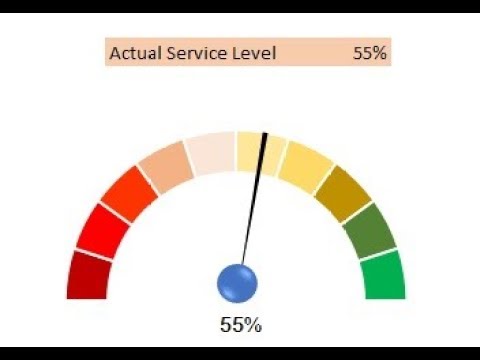
Vsebina
Osnovna funkcija programa Microsoft Excel je ustvariti učinkovite preglednice, vendar aplikacija omogoča uporabnikom, da preprosto izdelajo tabele in grafe s podatki v teh delovnih listih. Excel ponuja več kot ducat tipov hitrih grafikonov, kar omogoča preprosto ustvarjanje grafikonov pit in stolpcev z le nekaj kliki z miško. Ti se lahko celo spremenijo tako, da ustvarijo graf po meri, kot je tisti, ki spominja na živosrebrni termometer.
Navodila
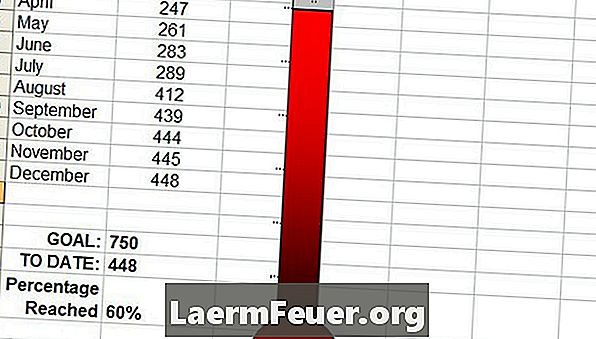
-
Odprite prazen delovni list v Excelu. V celice A1 in B1 vnesite naslove za dva podatkovna stolpca, kot so "mesec" in "skupni kupci". V celice stolpcev vnesite ustrezne podatke. Podatki morajo biti cilj.
-
Vnesite številko, ki jo želite doseči na koncu stolpca, in vnesite številko, doseženo v celici pod ciljno količino, ki bo številka v zadnji celici.
-
Preskočite celico pod skupnimi vrednostmi in vnesite formulo za določitev odstotka, doseženega v naslednji celici. V vrstici formule uporabite želeno količinsko / količinsko formulo. Formula je lahko na primer: "= B17 / B16". Dvokliknite celico, izberite »Oblikuj celice«, izberite zavihek »Število« in izberite »Odstotek«.
-
Izberite celico z odstotno vrednostjo. Kliknite gumb "Čarovnik za grafikone" v programu Excel 2003 ali prej in izberite grafikon združenih stolpcev. V poznejših različicah programa Excel izberite meni »Vstavi« in izberite vrsto grafikona. V 3. koraku konfiguracije grafa pojdite na zavihek "Os" in počistite polje "Kategorija (x)". Na kartici »Caption« počistite polje »Show Caption« in na kartici »Data Labels« izberite »Value«. Kliknite »Dokončaj«.
-
Dvokliknite stolpec grafikona. Odpre se Format podatkov serije. Kliknite gumb »Možnosti« in spremenite »Širina območja« na »0«. Pojdite na "Vzorci" in kliknite "Izpolni učinke". Na kartici "Gradient" izberite dve barvi, kot sta črna in rdeča, in v slogih senčenja izberite "Horizontal". Dvakrat kliknite "V redu", da uveljavite spremembe in zaprete okno.
-
Povlecite levo stran grafa v desno, tako da bo graf postal tanjši. Z desno miškino tipko kliknite grafikon in izberite »Oblika območja grafikona«. Na kartici "Standardi" izberite "Brez" za obrobo in območje. Kliknite »V redu«, da uveljavite spremembe.
-
Dodajte AutoShape na dnu grafikona, tako da to možnost izberete v vrstici za risanje v Excelu 2000 do 2003 ali v zavihku »Vstavi« v kasnejših različicah. Z desno tipko miške kliknite na krog in izberite »Oblika oblike«. Izpolnite krog z enakimi gradientnimi barvami, ki so uporabljene v grafikonu.